RG350/RG280 Imagen

Actualización 2021-04-25
Se actualiza el artículo para reflejar los cambios introducidos en la v10.1 de la imagen presentada en esta fecha. Para convertir la v10.0 original en la nueva v10.1, existe un parche que realiza las mejoras y cambios. El parche puede descargarse desde este enlace.
Presentación¶
Se comentan aquí los detalles de una imagen de tarjeta interna preparada para las consolas de emulación Anbernic RG350, RG350P, RG350M, RG280V y RG280M. La imagen es un volcado de una microSD de 4GB con sistema ROGUE (agradecimiento especial a Ninoh-FOX por su soporte), ports, emuladores y cores RetroArch y los frontends GMenu2X, SimpleMenu (agradecimiento especial a FGL82 por su soporte) y PyMenu. Se puede flashear sobre una tarjeta de ese tamaño o superior. Durante el primer arranque se expandirá el tamaño de la partición principal hasta ocupar todo el espacio disponible en la tarjeta.
Descarga de la imagen desde los siguientes enlaces:
Alternativamente todas las imágenes y parches también pueden encontrarse en el canal Telegram Code Animal images. Utilizar el canal tiene la ventaja adicional de que se reciben notificaciones cuando aparecen parches o nuevas versiones de las imágenes.
Los emuladores y los cores RetroArch tienen lanzadores personalizados con iconos que representan las máquinas que emulan para mejor identificación. Los nombres de los emuladores y cores también se han modificado con esta misma idea.
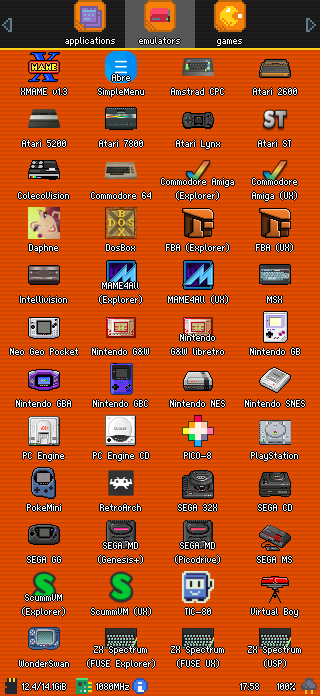
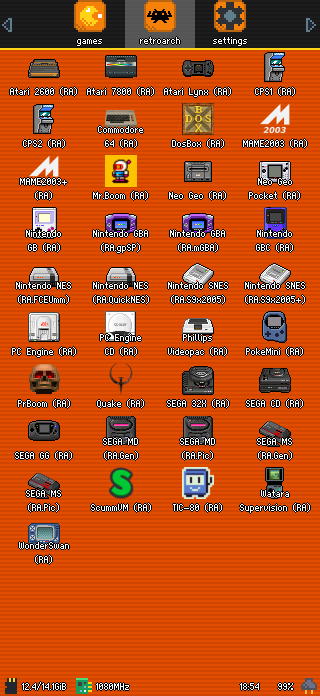
Los ports o juegos instalados son los siguientes (algunos como Cannonball, OpenBOR, OpenJazz y Solarus necesitan ROMs en la tarjeta externa):
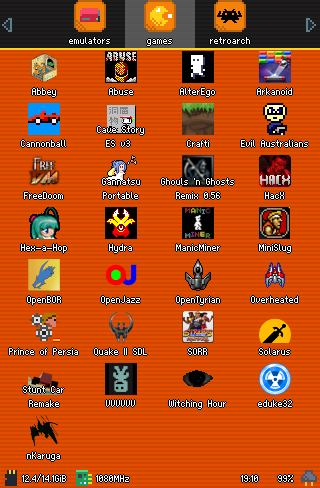
Por último, en este documento pueden encontrarse detalles de los emuladores instalados y las configuraciones de RetroArch para los cores disponibles en la imagen.
Backup de partidas antes de flashear¶
Si se ha estado utilizando la consola con otro sistema, seguramente nos interese guardar los savestates de las partidas que hayamos jugado. Así pues, antes de flashear esta imagen, conviene hacer backup de los mismos. Para facilitar esta tarea se ha creado la aplicación Py Backup que se describe en este artículo y que viene preconfigurada con todos los directorios de savestates de los emuladores instalados en la imagen.
Básicamente el procedimiento para hacer el backup es el siguiente. Empezamos trabajando sobre la imagen que exista en la consola antes de flashear la que se ofrece aquí:
- Instalar el OPK.
-
Localizar la aplicación instalada en el paso anterior. Se encontrará en la sección
applicationsde los distintos launchers. Una vez encontrada abrirla.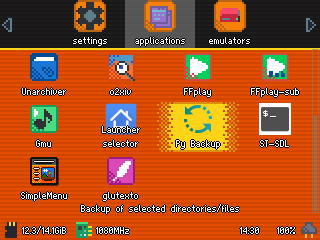
-
Pulsar
Bpara empezar el backup y confirmar conA(al llegar a PCSX4All suele engancharse un buen rato porque los savestates de este emulador son pesados). Se pueden desactivar previamente los backups de los sistemas que no nos interesen, pero es más seguro dejar todos activos para evitar disgustos.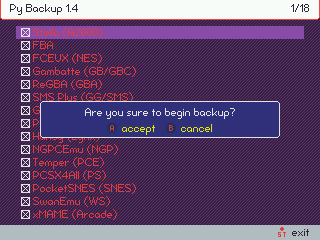
Hasta aquí para generar el backup. Éste se deja en el directorio backups de la tarjeta externa, dentro del cual aparecerán una serie de ficheros con extensión .tgz. Una vez flasheada la imagen tendremos que hacer la restauración. Para ello proceder de la siguiente forma:
- Abrir la aplicación
Py Backupque ya está preinstalada en la imagen. -
Pulsar
Xpara empezar la restauración del backup y confirmar conA.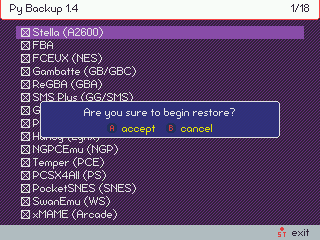
Advertencia: La correspondencia de las partidas o savestates depende de los nombres de las ROMs. Si guardamos una partida cuando por ejemplo la ROM se llamaba "001. Catrap.gb" si luego tratamos de recuperarla desde una ROM llamada "Catrap.gb" no nos va a funcionar. En ese caso tocará revisar el directorio de savestate correspondiente (en el caso de GB es /media/data/local/home/.gambatte/saves) y renombrar el fichero para que corresponda con el nuevo nombre de la ROM.
Por último, un pequeño tutorial en video:
Flasheo de la imagen¶
La imagen está contenida en un único fichero en formato img.gz. Esto significa que es un volcado directo de la tarjeta (img) comprimido (gz). El fichero tiene alrededor de 1GB de tamaño.
Para flashear se recomienda utilizar el programa Balena Etcher que es capaz de utilizar este formato directamente además de ser compatible con los tres sistemas principales (Windows, MacOS y Linux). La imagen se puede flashear en tarjetas de 4GB en adelante.
En Linux resulta más rápido y directo flashear con los siguientes comandos (sustituyendo el dispositivo /dev/mmcblk0 del ejemplo por el que corresponda en nuestro caso):
$ sudo umount /dev/mmcblk0*
$ gunzip panda_v10.1.img.gz -c | sudo dd of=/dev/mmcblk0 bs=2M status=progress conv=fsync
No se recomienda flashear sobre la misma tarjeta Toshiba que trae la consola de fábrica. Se han observado problemas de rendimiento y errores con ella. Mejor buscar una tarjeta de marca de garantía y que sea rápida.
En este vídeo puede verse el proceso de apertura de la consola y extracción de la tarjeta interna en la RG350 original (en RG350P/M y RG280V/M no es necesario), así como el flasheo de una imagen con Balena Etcher en Windows. En el vídeo la imagen que se utiliza es la de ROGUE limpio (fichero sd_image.bin), pero el proceso para la imagen que se comenta aquí (fichero panda_v10.1.img.gz, mapache_v10.1.img.gz, vison_v10.1.img.gz o musarana_v10.1.img.gz dependiendo de la versión de la consola) sería el mismo sin más que seleccionar el fichero correspondiente en Balena Etcher. El formateo de la tarjeta que se hace en el vídeo en realidad no es necesario. El video sólo es necesario seguirlo hasta el minuto 11:20, ya que a partir de ese punto lo que se hace es añadir emuladores y juegos a la consola, cosas que en la imagen ya están incluidas.
Selección de frontend predeterminado¶
Durante el primer arranque de la imagen, se ejecutan los procesos de ROGUE para consolidar el sistema. Esto supone varios reinicios. En algún momento aparece un selector con cuatro opciones para elegir el launcher o frontend predeterminado:
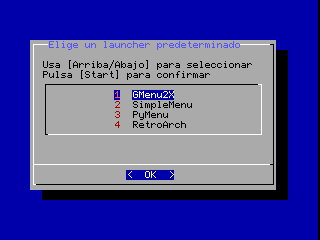
Sólo hay que seleccionar el launcher preferido con la cruceta (arriba/abajo) y confirmar con Start. En ese momento la consola se reiniciará de nuevo y apareceremos en el launcher elegido. Si en cualquier momento se quiere cambiar de launcher se puede volver a lanzar el selector por medio de la aplicación Launcher selector:
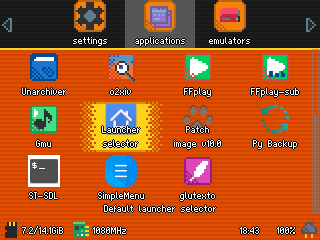
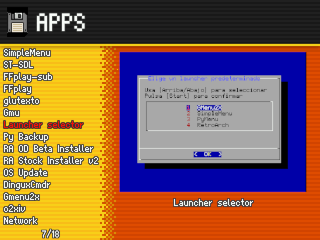
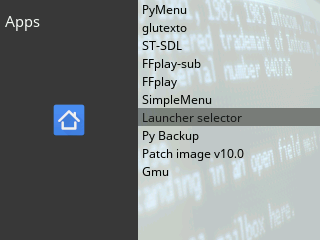
Añadir ROMs¶
La imagen no incorpora ROMs ni BIOS, por lo que deberemos incorporarlas nosotros. Todos los emuladores y frontends están preconfigurados para encontrar las ROMs en rutas concretas pertenecientes a la tarjeta externa. Estos son los directorios que hay que respetar para instalar ROMs (se muestra la ruta relativa a la tarjeta externa; como sabemos roms/NEOGEO por ejemplo, se corresponde con /media/sdcard/roms/NEOGEO en el sistema de la consola):
| Ruta | Sistema | Extensiones admitidas |
|---|---|---|
| roms/32X | SEGA 32X | .32x,.zip |
| roms/A2600 | Atari 2600 | .bin,.a26 |
| roms/A5200 | Atari 5200 | .a52 |
| roms/A7800 | Atari 7800 | .a78 |
| roms/AMIGA | Commodore Amiga | .adf,.sna,.zip |
| roms/AMSTRAD | Amstrad CPC | .dsk,.hfe |
| roms/ARCADE | xMAME | .zip |
| roms/ATARIST | Atari ST | .st,.zip |
| roms/C64 | Commodore 64 | .crt,.d64,.t64,.bin |
| roms/COLECO | ColecoVision | .rom,.col |
| roms/CPS | CPS | .zip |
| roms/DAPHNE | Daphne | .zip |
| roms/DOOM | Doom | .wad |
| roms/DOSBOX | DosBOX | .bat,.exe,.com |
| roms/FBA | Final Burn Alpha | .zip |
| roms/FC | Nintendo NES | .nes,.zip |
| roms/GB | Nintendo GB | .gb,.gz,.zip |
| roms/GBA | Nintendo GBA | .gba,.zip |
| roms/GBC | Nintendo GBC | .gbc,.zip |
| roms/GG | SEGA GG | .gg,.zip |
| roms/GW | Nintendo G&W | .ws,.wsc |
| roms/INTELLI | Intellivision | .int |
| roms/JAZZ | OpenJazz (port) | |
| roms/LYNX | Atari Lynx | .lnx,.zip |
| roms/MAME2003 | MAME2003 | .zip |
| roms/MAME4ALL | MAME4All | .zip |
| roms/MD | SEGA MD | .bin,.smd,.md,.zip |
| roms/MSX | MSX | .rom,.zip |
| roms/NEOGEO | Neo Geo | .zip |
| roms/NGP | Neo Geo Pocket | .ngp,.ngc |
| roms/OUTRUN | Cannonball (port) | |
| roms/PCE | PC Engine | .pce,.tg16,.cue |
| roms/PCECD | PC Engine CD | .pce,.tg16,.cue |
| roms/PICO8 | PICO-8 | .png |
| roms/POKEMINI | Pokemon Mini | .zip |
| roms/PS | PlayStation | .mdf,.cue, .bin,.img,.ccd,.sub,.zip,.pbp,.chd |
| roms/QUAKE | Quake | .pak |
| roms/SCUMMVM | ScummVM | .svm |
| roms/SEGACD | SEGA CD | .cue |
| roms/SFC | Nintendo SNES | .smc,.sfc,.zip |
| roms/SMS | SEGA MS | .sms,.zip |
| roms/SOLARUS | Solarus (port) | .zip |
| roms/SUPERVISION | Watara Supervision | .sv |
| roms/TIC80 | TIC-80 | .tic |
| roms/VB | Nintendo VB | .vb |
| roms/VIDEOPAC | Phillips Videopac | .bin |
| roms/WSC | WonderSwan | .ws,.wsc |
| roms/ZX | ZX Spectrum | .z80,.scl,.trd,.tzx,.csw,.tap |
| OpenBOR/Paks | OpenBOR (port) | .pak |
Advertencia: Ojo al caso de OpenBOR que se comporta de forma irregular al exigir una ruta fija en la tarjeta externa.
En el caso de los sistemas para los que exista core RetroArch, también servirán las extensiones zip y 7z, ya que se soportan a nivel de framework. También se soporta la extensión chd en los cores RetroArch de sistemas basados en CD, es decir SEGACD y PCECD.
Añadir BIOS¶
Todos los emuladores instalados en la imagen (RetroArch incluido) tienen redirigidas las rutas donde deben estar las BIOS al directorio bios en la tarjeta externa. De forma similar al caso de las ROMs, el directorio bios en la raíz de la tarjeta externa, se corresponderá con la ruta /media/sdcard/bios en el sistema de la consola.
No todos los emuladores necesitan BIOS. Es el caso de las máquinas que no la tenían o cuya función se ha podido emular. A continuación se indica el fichero de BIOS que habrá que localizar así como el lugar donde lo deberemos colocar. Para ayudar a identificar los ficheros correctos, se indica su tamaño en bytes y un hash MD5. Se marcan también los casos en que la BIOS es imprescindible para que funcione el emulador. En caso de indicarse que NO, el emulador funcionará, pero se recomienda instalarla de cara a conseguir la mayor compatibilidad de los juegos. Para comprobar los hashes MD5 se recomienda la utilidad multiplataforma Quickhash.
Los tamaños y hashes indicados son de BIOS que se han comprobado funcionales, pero no necesariamente las únicas posibles. Es decir, en algunas máquinas existen varias versiones de BIOS posibles, normalmente por haber existido varios modelos de las máquinas (siendo el caso de la PlayStation uno de los más típicos), o por haber desarrollado alguien BIOS con capacidades mejoradas (aquí el caso típico es el de Neo Geo y su UNIBIOS).
| Sistema | Ruta | Tamaño | Hash MD5 | ¿Necesaria? |
|---|---|---|---|---|
| Atari 5200 | bios/5200.rom | 2048 | 281f20ea4320404ec820fb7ec0693b38 |
Sí |
| Atari ST | bios/rom | 196608 | 036c5ae4f885cbf62c9bed651c6c58a8 |
Sí |
| SEGACD | bios/bios_CD_E.bin | 131072 | e66fa1dc5820d254611fdcdba0662372 |
Sí |
| SEGACD | bios/bios_CD_J.bin | 131072 | 278a9397d192149e84e820ac621a8edd |
Sí |
| SEGACD | bios/bios_CD_U.bin | 131072 | 854b9150240a198070150e4566ae1290 |
Sí |
| Intellivision | bios/exec.bin | 8192 | 62e761035cb657903761800f4437b8af |
Sí |
| Intellivision | bios/grom.bin | 2048 | 0cd5946c6473e42e8e4c2137785e427f |
Sí |
| PC Engine CD | bios/syscard3.pce | 262144 | 390815d3d1a184a9e73adc91ba55f2bb |
Sí |
| Commodore Amiga | bios/kick.rom | 262144 | 82a21c1890cae844b3df741f2762d48d |
Sí |
| Nintendo Famicom Disk System | bios/disksys.rom | 8192 | ca30b50f880eb660a320674ed365ef7a |
Sí |
| Atari Lynx | bios/lynxboot.img | 512 | fcd403db69f54290b51035d82f835e7b |
Sí |
| Phillips Videopac | bios/o2rom.bin | 1024 | 562d5ebf9e030a40d6fabfc2f33139fd |
Sí |
| SNK Neo Geo | bios/neogeo.zip | 1950023 | 36241192dae2823eaf3bf464dde6dbc6 |
Sí en FBA, No en RetroArch |
| Nintendo GBA | bios/gba_bios.bin | 16384 | a860e8c0b6d573d191e4ec7db1b1e4f6 |
No, aunque recomendable |
| PlayStation | bios/SCPH1001.BIN | 524288 | 924e392ed05558ffdb115408c263dccf |
No, aunque muy recomendable |